Каждый компьютерный пользователь слышал и, скорее всего, имел дело с популярной офисной программой Microsoft Word. Данная программа является наиболее эффективным средством для набора и редактирования текста, имея в арсенале огромный набор опций и настроек. В том случае, если вам приходится выполнять рутинные действия в данной программе, то для их автоматизации следует обратиться к помощи макросов.
Макросы – это набор команд, которые позволяют автоматизировать выполнение задачи в программе Microsoft Word. Так, например, если при создании нового документа вам каждый раз приходится задавать нужный шрифт и размер, устанавливать цвет фона и т.д., то данная задача может быть выполнена автоматически путем создания макроса.
Как создать макрос в программе Microsoft Word?
Перейдите в программе Microsoft Word ко вкладке «Вид», а затем щелкните по кнопке «Макросы». В отобразившемся дополнительном меню выберите пункт «Запись макроса».
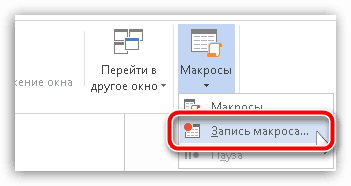
На экране отобразится окошко, в котором вам потребуется задать имя макроса, чтобы проще было его находить в случае, если у вас будет записано несколько штук разных макросов.
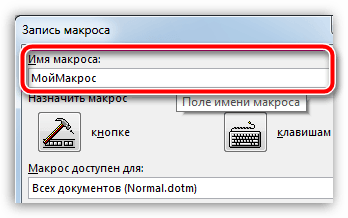
Для того чтобы созданный макрос мог использоваться для всех создаваемых документов, убедитесь, что в поле «Макрос доступен для» выставлен параметр «Всех документов (Normal.dotm)».
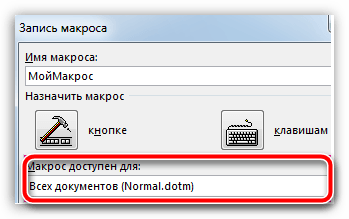
В том случае, если вы хотите, чтобы макрос запускался с помощью кнопки, размещенной в окне Microsoft Word, выберите пункт «Кнопке». В том же случае, если вам требуется, чтобы активация макроса выполнялась с помощью определенного сочетания клавиш, вам потребуется отметить пункт «Клавишам», после чего вам потребуется задать новое сочетание клавиш.
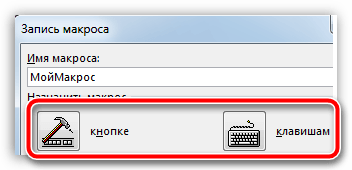
Как только вы завершите первичную настройку макроса, начнется запись макроса, и вам потребуется выполнить в Microsoft Word всю последовательность действий, которая впоследствии будет автоматически воспроизводиться. Как только запись макроса подойдет к своему логическому завершению, вам потребуется остановить запись, щелкнув по одноименной кнопке, расположившейся под пунктом «Макросы».
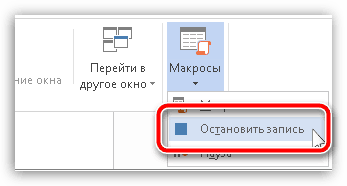
Как запустить макрос в Microsoft Word?
Запуск макросы выполняется в зависимости от того, какой метод запуска был выбран вами при его настройке. Если вы выбрали пункт «Кнопка», то, соответственно, в самой верхней части окна Microsoft Word будет отображена выбранная вами кнопка.

Если же вы установили сочетание клавиш, то запуск макроса будет выполняться путем набора данного сочетания.
Правильное использование макросов позволит сделать работу с офисным пакетом Microsoft Office значительно быстрее и продуктивнее. Если вам требуется выполнение большого количества рутинных задач – не пренебрегайте использованием данной функции.

